excel恢复
“文件已损坏,无法打开”这几个字相信不少朋友都不陌生,同时也令人十分头疼。这种情况经常出现在我们在网上下载一个文件或Excel表格时,因此本文小编就为大家讲述excel恢复已损坏的文件如何操作。
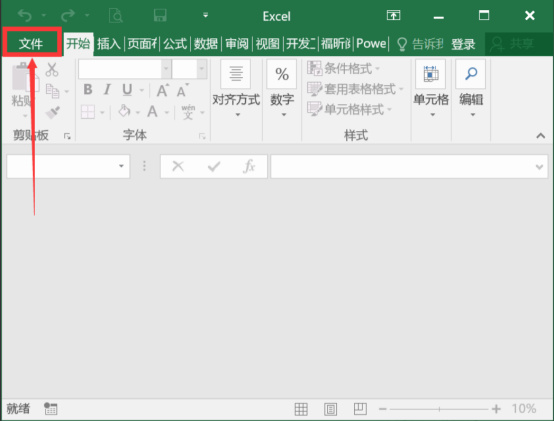
excel恢复已损坏的文件如何操作?
“文件已损坏,无法打开”这几个字相信不少朋友都不陌生,同时也令人十分头疼。这种情况经常出现在我们在网上下载一个文件或Excel表格时,因此本文小编就为大家讲述excel恢复已损坏的文件如何操作。
1、在Excel中,点击左上角的文件按纽,如下图所示。
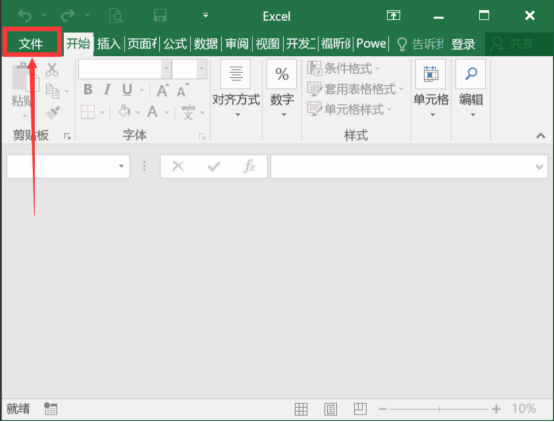
2、然后找到Excel的选项。
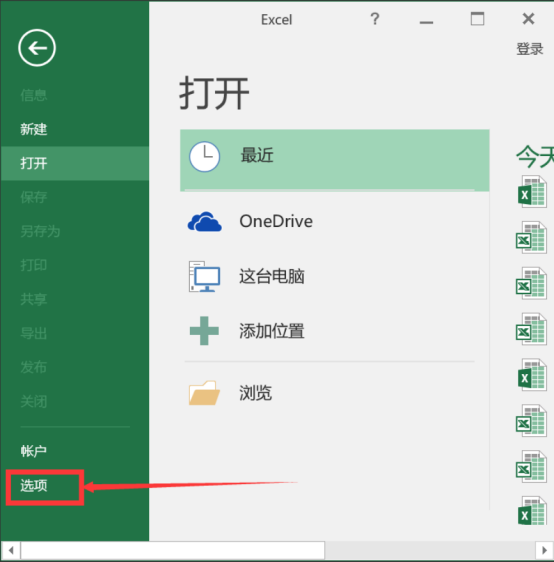
3、找到信任中心-信任中心设置。
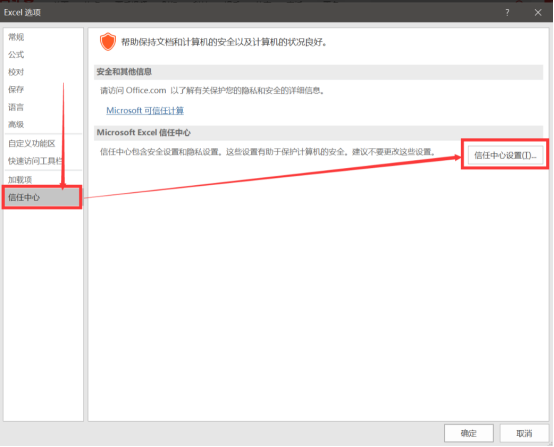
4、然后在受保护视图界面,将受保护视图右边的3个边框的全部勾勾取消。
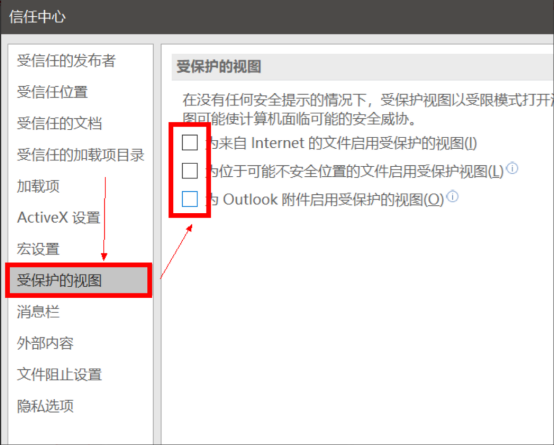
5、点击确定之后,便可以正常打开文件了,如果还不可以的话,将你文件所有的位置添加至信任。
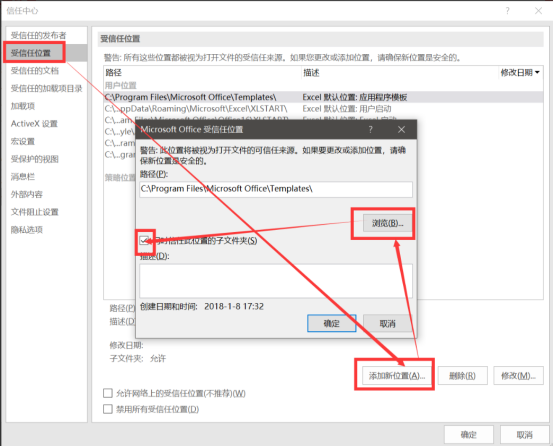
下面小编为大家讲述Excel的主要结构:
1、开始:用于字体、格式、显示等设置;
2、插入:用于透视表、图表、页眉页脚等制作;
3、页面布局:用于打印效果设置;
4、公式:顾名思义,用于公式设置及应用;
5、数据:用于数据来源获取、数据分列、验证、模拟分析、组合等;
6、审阅:用于文章检查、字体转换、表格保护锁定(其他人无法修改)等;
7、视图:用于页面显示设置、表格行/列冻结等。
小编想强调的是我们处在excel包围的环境里,或多或少都运用过它。Excel给我们的生活工作和学习带来了极大的便利,在我们没注意的地方,都有excel的身影。各业精英更是把excel功能运用的炉火纯青,为他们的成功节约了极大的时间成本,奠定了成功的基础。运用好excel的好处有很多,能帮助你快速地复盘学习成果,提升学习效率;帮助做出干净整洁又信息完整的图表,更是升职加薪的利器。
如上所述,如果对Excel恢复有需求的朋友就来跟着小编分享的步骤操作起来吧!希望小编的科普能让大家的工作更高效,同时这些步骤也适用于从网上下载的损坏的文字文档等。
本篇文章使用以下硬件型号:联想小新Air15;系统版本:win10;软件版本:Excel2016。
你们知道excel恢复误删数据的方法吗?
我们在学习或者办公的时候,肯定会有困了或者累了的时候,当我们的精神状态不好的时候就会出现问题,比如说是我们正在做的或者正在学习的文件不小心给删除掉了,而且没有撤回的机会了。这种时候就会让我们很苦恼,再加上心情一急躁有时就会不知道该怎么去解决了,今天,我就给大家说一下excel恢复误删数据的方法,有需要的小伙伴可以看一看!
步骤如下:
1、首先、我们打开电脑上的Excel表格。打开EXCEL;然后,我们单击【文件】的选项卡。
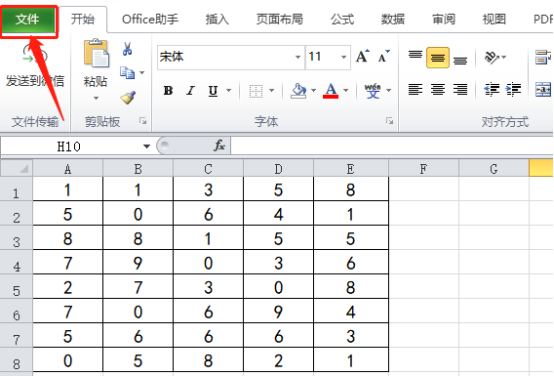
2、下一步,我们点击【文件】的按钮,然后,我们单击【选项】的按钮。(如图所示)
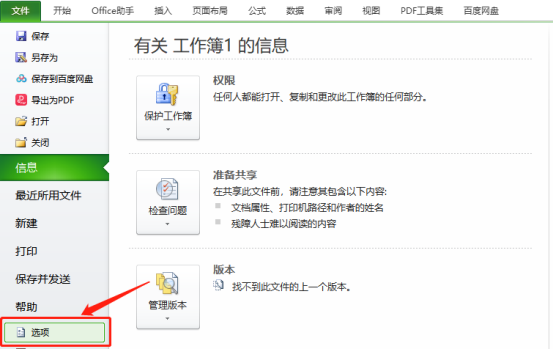
3、接着,我们在弹出的【Excel选项】对话框中单击【保存】。
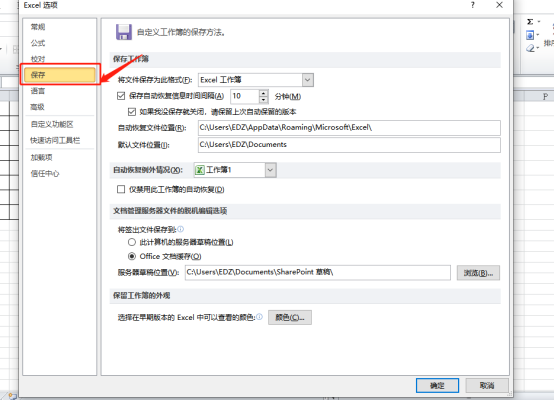
4、这时候,我们找到自动恢复文件位置。(如图所示)
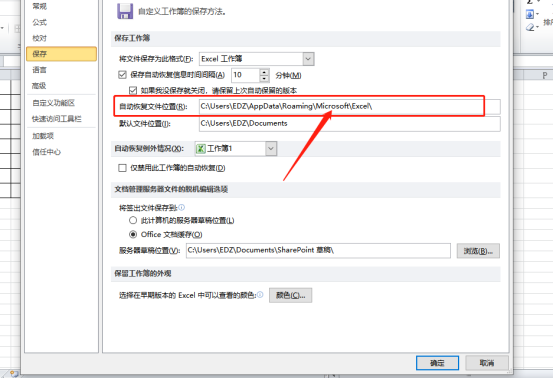
5、接着,我们用光标选中这个位置;然后,我们点击鼠标【右键】,选择【复制】,复制下这个位置。(如图所示)
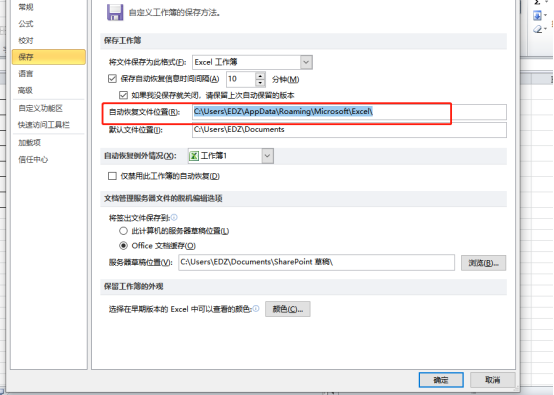
6、接着,我们在桌面上打开【此电脑】的选项。
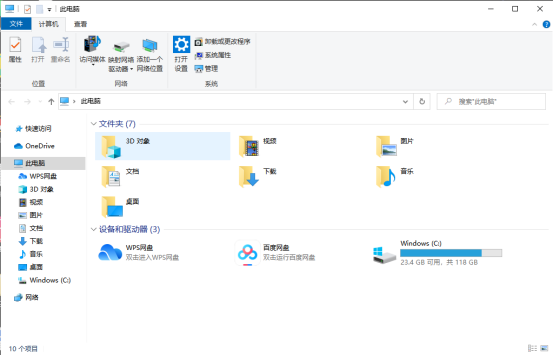
7、接着,我们在路径里面粘贴刚才复制的位置,按【回车键】进行跳转;这样一来,我们即可找到已被删除的Excel表格。
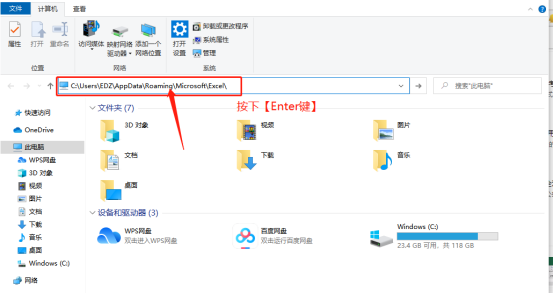
这就是excel恢复误删数据的方法了,各位小伙伴们看了以后一定都知道该怎么操作了吧,而且方法操作起来很简单的,所以大家都把这个操作方法牢牢记住吧,以备我们的不时之需!好了,我们今天的分享就到这了,下次再见!
本篇文章使用以下硬件型号:联想小新Air15;系统版本:win10;软件版本:Microsoft Office Excel 2010。





